- Հեղինակ Jason Gerald [email protected].
- Public 2024-01-19 22:12.
- Վերջին փոփոխված 2025-01-23 12:20.
Այս wikiHow- ը սովորեցնում է ձեզ, թե ինչպես վերականգնել (զրոյացնել) մոռացված Windows XP կամ Vista գաղտնաբառը: Դուք կարող եք վերականգնել այն թաքնված կանխադրված ադմինիստրատորի հաշվի միջոցով կամ օգտագործել գաղտնաբառ կամ տեղադրման սկավառակ Vista- ում, եթե ունեք:
Քայլ
Մաս 1 -ից 3 -ից. Ադմինիստրատորի հաշվի բացում
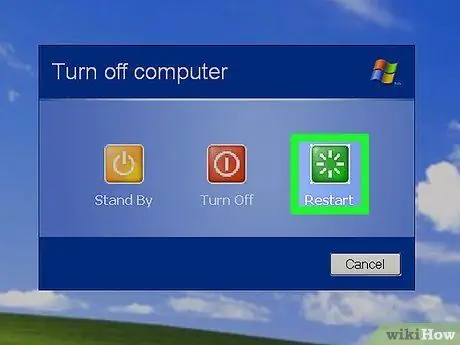
Քայլ 1. Վերագործարկեք համակարգիչը:
Բացել ընտրացանկը Սկսել », Կտտացրեք պատկերակին
“ Ուժ և ընտրեք « Վերսկսել ”.
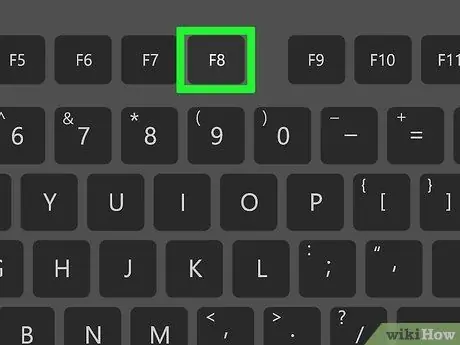
Քայլ 2. Սեղմեք «առաջադեմ ընտրանքներ» կոճակը:
Այս բանալին ընդհանուր առմամբ F8 ստեղն է, չնայած ձեր համակարգչի հիմնական ընտրությունը կարող է տարբեր լինել: «Ընդլայնված ընտրանքներ» ընտրացանկը կցուցադրվի, եթե սեղմեք այս կոճակը, երբ պահանջվի համակարգչի վերաբեռնման ընթացքում:
Դուք կարող եք տեսնել «ընդլայնված ընտրանքներ» կամ «բեռնման ընտրանքներ» (կամ նույնիսկ «առաջադեմ պարամետրեր») բացելու տարբերակը ՝ էկրանի ներքևում, երբ համակարգիչը վերագործարկվի:
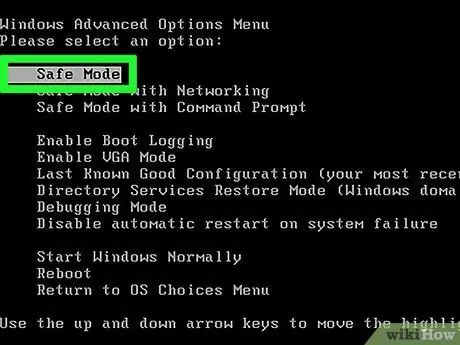
Քայլ 3. Ընտրեք Անվտանգ ռեժիմ և սեղմել կոճակը Մուտքագրեք:
Դրանից հետո համակարգիչը կաշխատի անվտանգ ռեժիմով («Անվտանգ ռեժիմ»):
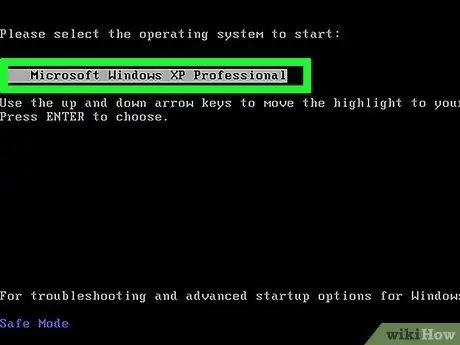
Քայլ 4. Ընտրելու դեպքում ընտրեք օպերացիոն համակարգը:
Windows XP- ում ձեզ կարող են խնդրել ընտրել օպերացիոն համակարգ: Եթե այո, ապա սեղմեք Enter ստեղնը:
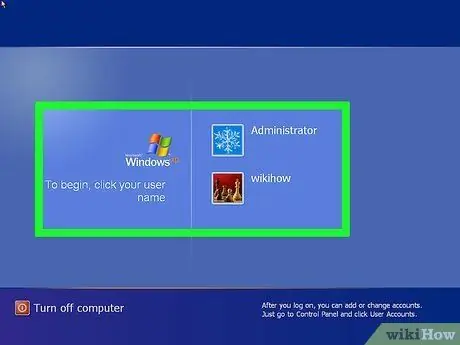
Քայլ 5. Սպասեք, մինչև հաշվի էջը բեռնվի:
Այս էջում կարող եք տեսնել առնվազն երկու հաշիվ ՝ այն հաշիվը, որին սովորաբար մուտք եք գործում և «Ադմինիստրատոր» հաշիվ:
«Ադմինիստրատորի» հաշիվները սովորաբար նշվում են շախմատի խաղաքարերի նկարներով:
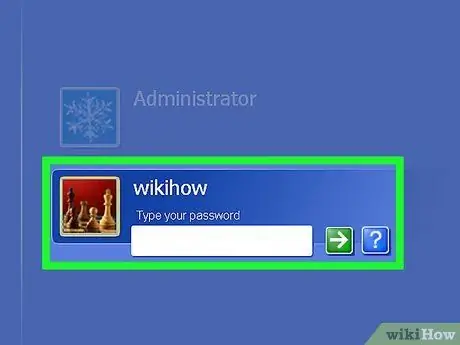
Քայլ 6. Կտտացրեք Ադմինիստրատոր կամ Ադմինիստրատոր:
Դրանից հետո դուք մուտք կգործեք հաշիվ: Այժմ դուք հասել եք հաշվի աշխատասեղանին:
Մաս 2 -ից 3 -ից. Վերականգնել գաղտնաբառը
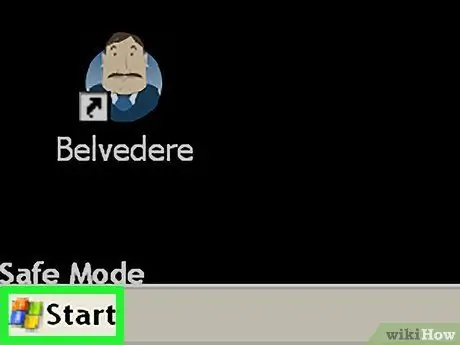
Քայլ 1. Բացեք Start ընտրացանկը
Կտտացրեք Windows- ի պատկերանշանը (կամ « Սկսել Windows XP- ում) էկրանի ներքևի ձախ անկյունում:
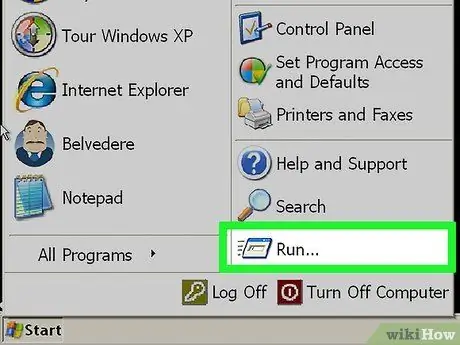
Քայլ 2. Կտտացրեք Գործարկել…
Դա ծրարի պատկերակ է «Սկսել» պատուհանի աջ կողմում: Կտտացնելուց հետո փոքր պատուհան կբացվի:
Windows Vista- ում կարող եք մուտքագրել run, եթե չեք տեսնում տարբերակը « Վազիր «Սկսել» ընտրացանկում:
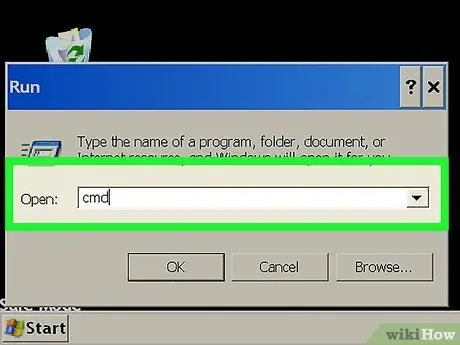
Քայլ 3. Մուտքագրեք cmd:
Այս հրամանը օգտագործվում է Հրամանի տողը բացելու համար:
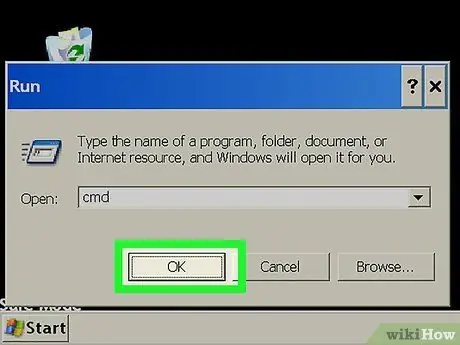
Քայլ 4. Սեղմեք OK:
Այն գտնվում է «Գործարկել» պատուհանի ներքևում: Դրանից հետո կբացվի Command Prompt ծրագիրը:
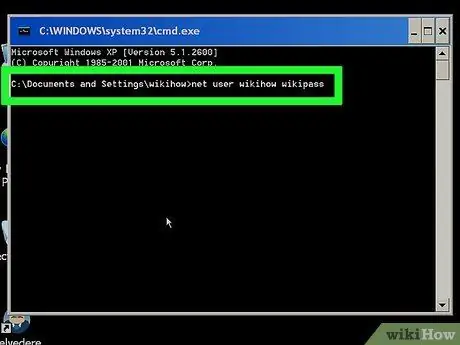
Քայլ 5. Մուտքագրեք գաղտնաբառը վերականգնելու հրամանը:
Մուտքագրեք զուտ օգտվողի անուն new_password, որտեղ «օգտվողի անունը» այն օգտվողի անունն է, որի գաղտնաբառը մոռացել եք, և «new_password» այն նոր գաղտնաբառը, որը ցանկանում եք սահմանել:
Օրինակ ՝ «isyana» հաշվի գաղտնաբառի «հոգու մեջ մնալու համար» փոխելու համար հարկավոր է մուտքագրել հրամանը net user isyana stay in the soul
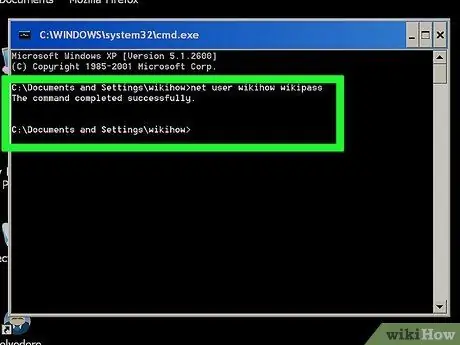
Քայլ 6. Սեղմեք Enter ստեղնը:
Դրանից հետո ընտրված հաշվի գաղտնաբառը անմիջապես կփոխվի:
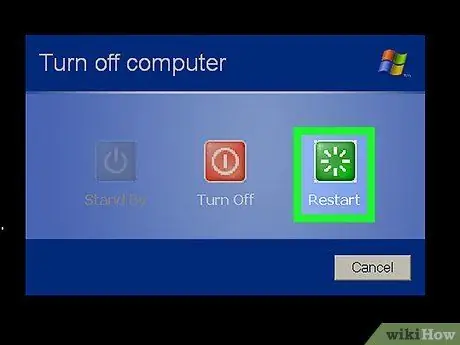
Քայլ 7. Վերագործարկեք համակարգիչը:
Երբ համակարգիչը նորից տեղադրվի մուտքի էջ, կարող եք ընտրել հաշիվ և մուտքագրել նոր գաղտնաբառ:
3 -րդ մաս 3 -ից. Վերականգնման սկավառակների օգտագործումը Vista- ում
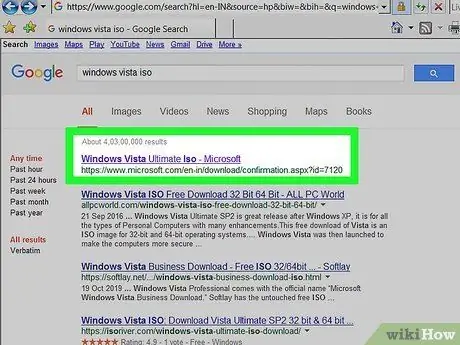
Քայլ 1. Տեղադրեք Windows Vista- ի տեղադրման կամ վերականգնման սկավառակը:
Այս մեթոդին հետևելու համար հարկավոր է մուտքագրել «Վերականգնման վահանակ», որը հասանելի է միայն Windows Vista- ի տեղադրման կամ վերականգնման սկավառակի միջոցով:
- Կարող եք ներբեռնել Windows Vista ISO ֆայլը և այրել այն DVD- ի վրա:
- Տեղադրման սկավառակը պարտադիր չէ, որ լինի այն սկավառակը, որն ավելի վաղ օգտագործվել էր օպերացիոն համակարգը տեղադրելու համար: Այնուամենայնիվ, այս սկավառակները պետք է պարունակեն Windows- ի նույն տարբերակը:
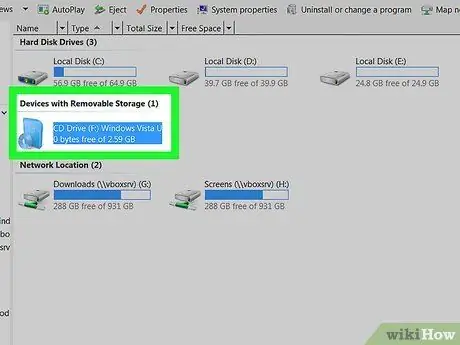
Քայլ 2. Տեղադրեք տեղադրման սկավառակը համակարգչի մեջ:
Պիտակը պետք է ուղղված լինի դեպի վեր, երբ սկավառակը տեղադրվի համակարգչի CD սկավառակի մեջ:
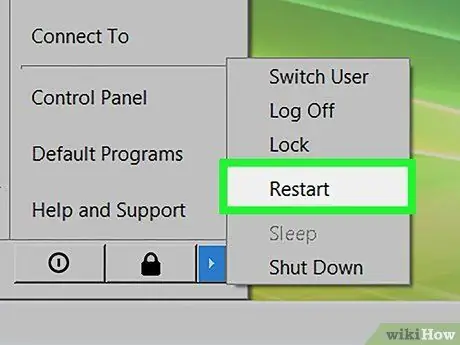
Քայլ 3. Վերագործարկեք համակարգիչը:
Կտտացրեք սլաքը, որը ցույց է տալիս «Power» պատկերակի կողքին
ապա նորից կտտացրեք Վերսկսել »Բացվող ընտրացանկում:
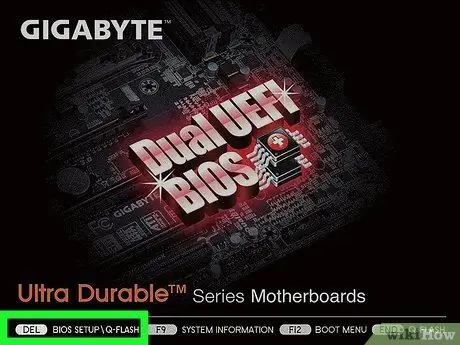
Քայլ 4. Սեղմեք BIOS ստեղնը:
Երբ համակարգիչը սկսում է բեռնել, անմիջապես սեղմեք BIOS ստեղնը: Այս կոճակը հայտնվում է էկրանի ներքևում:
Եթե չեք գտնում BIOS- ի բանալին, կարդացեք ձեր համակարգչի օգտագործողի ձեռնարկը կամ ինտերնետում որոնեք ձեր համակարգչի մոդելի BIOS բանալին:
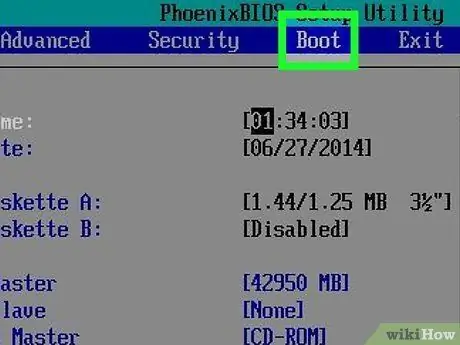
Քայլ 5. Ընտրեք «Boot» ներդիրը:
Օգտագործեք ուղղորդված սլաքները `« Boot »կամ« Startup »ներդիրին անցնելու համար:
Բաց թողեք այս քայլը, եթե չեք տեսնում ներդիրը « Կոշիկ ”.
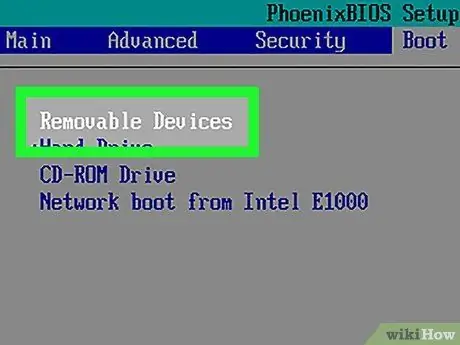
Քայլ 6. Փոխեք բեռնման կարգը:
Ընտրել Սկավառակ ”, “ Սկավառակի սկավառակ »Կամ նմանատիպ տարբերակ, այնուհետև սեղմեք + կոճակը, մինչև ընտրված տարբերակը հայտնվի ցուցակի վերևում:
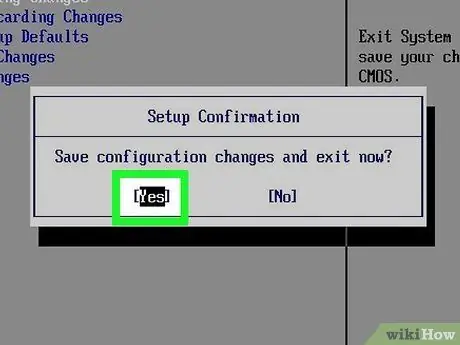
Քայլ 7. Պահպանեք փոփոխությունները և փակեք BIOS- ի պատուհանը:
Սովորաբար կա մի կոճակ, որը կարող է սեղմվել BIOS- ից դուրս գալու համար: Էկրանի աջ կողմում փնտրեք «Պահել և դուրս գալ» կոճակը:
Հնարավոր է, որ անհրաժեշտ լինի հաստատել ձեր ընտրությունը ՝ սեղմելով Enter, երբ հուշում է:
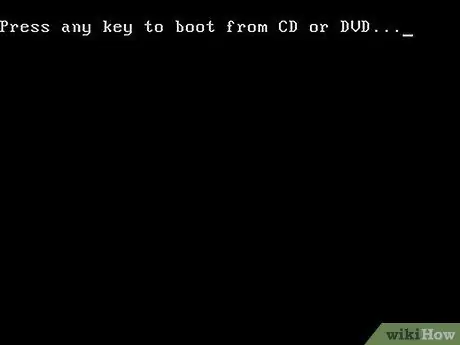
Քայլ 8. Հարցման դեպքում սեղմեք ցանկացած ստեղն:
Դրանից հետո կցուցադրվի «Windows վերականգնման» պատուհանը:
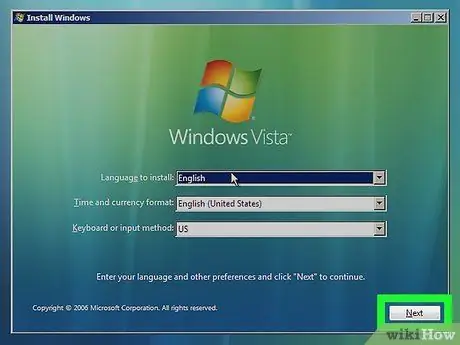
Քայլ 9. Սեղմեք Հաջորդ:
Այն գտնվում է պատուհանի ներքևի աջ անկյունում:
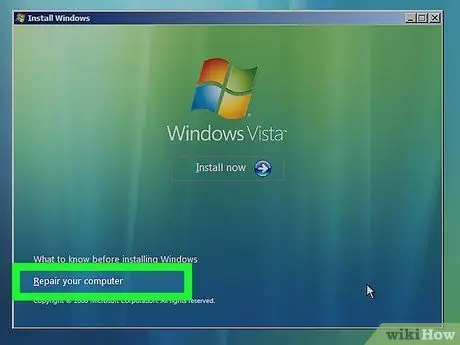
Քայլ 10. Կտտացրեք «Վերանորոգեք ձեր համակարգիչը»:
Այն գտնվում է պատուհանի ներքևի ձախ անկյունում:
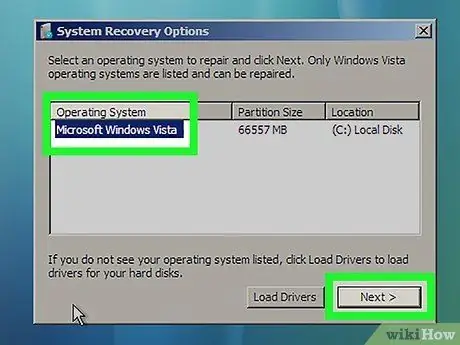
Քայլ 11. Ընտրեք Windows Vista, ապա կտտացրեք Հաջորդը
Այս տարբերակը կգտնեք պատուհանի կեսին:
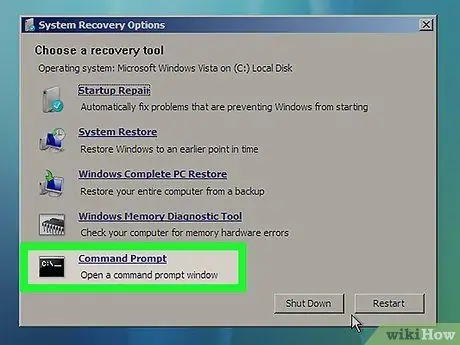
Քայլ 12. Կտտացրեք Հրամանի տող
Այս տարբերակը գտնվում է էկրանի կեսին: Կտտացնելուց հետո կցուցադրվի Command Prompt ծրագիրը:
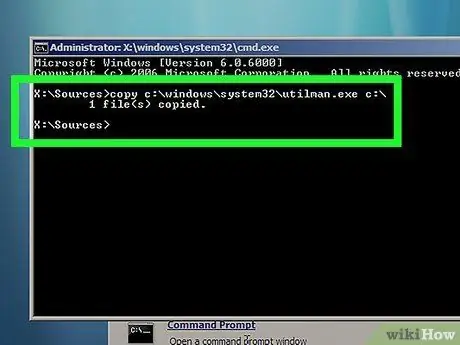
Քայլ 13. Մուտքագրեք «utilman» հրամանը:
Մուտքագրեք c: / windows / system32 / utilman.exe c: / և սեղմեք Enter:
Եթե ձեր օպերացիոն համակարգը տեղադրված է «D:» կոշտ սկավառակի վրա, մուտքագրեք d: / windows / system32 / utilman.exe d:
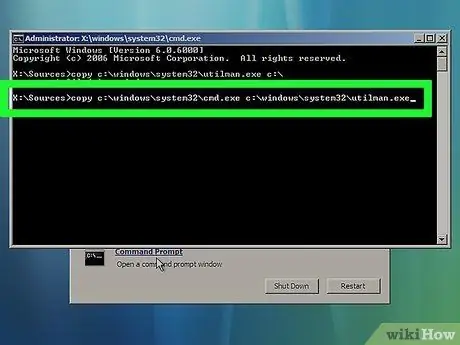
Քայլ 14. Մուտքագրեք հաջորդ հրամանը:
Մուտքագրեք պատճենը c: / windows / system32 / cmd.exe c: / windows / system32 / utilman.exe և սեղմեք Enter:
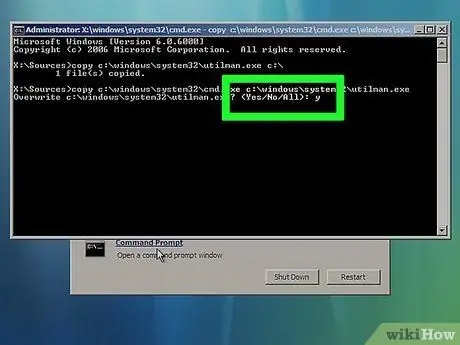
Քայլ 15. Մուտքագրեք վերջին հրամանը:
Մուտքագրեք y և սեղմեք Enter: Այս հրամանը ցույց է տալիս «Այո» կամ «Այո» պատասխանը, որպեսզի հրամանի տողը հնարավոր լինի ակտիվացնել Windows- ի մուտքի էջում:
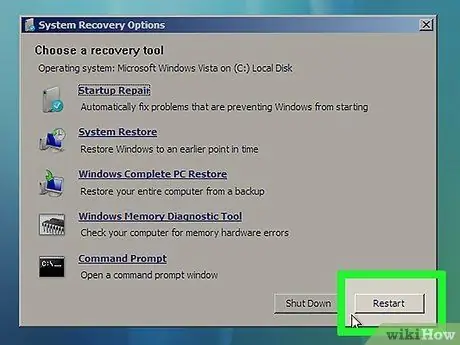
Քայլ 16. Տեղահանեք տեղադրման կամ վերականգնման սկավառակը, ապա վերագործարկեք համակարգիչը:
Համակարգիչը վերագործարկվելուց հետո կարող եք վերադառնալ մուտքի էջ:
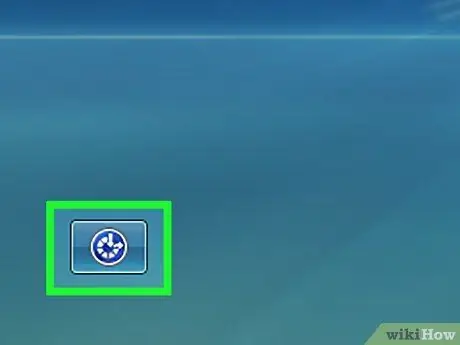
Քայլ 17. Կտտացրեք «Մատչելիություն» կոճակին:
Դա էկրանի ներքևի ձախ կամ ներքևի աջ անկյունում հավաքված կապույտ կոճակ է: Դրանից հետո կբացվի Command Prompt ծրագիրը:
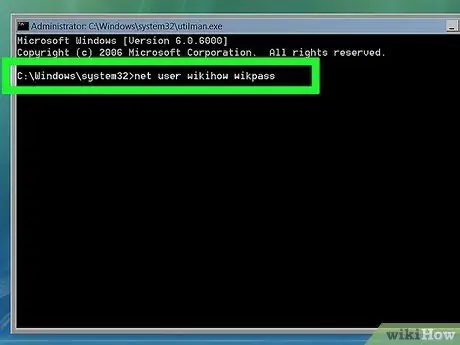
Քայլ 18. Մուտքագրեք գաղտնաբառը վերականգնելու հրամանը:
Մուտքագրեք նոր օգտվողի անուն new_password, որտեղ «օգտվողի անուն» հատվածը այն օգտվողի անունն է, որի գաղտնաբառը մոռացել եք, իսկ «new_password» - ը այն նոր գաղտնաբառն է, որը ցանկանում եք տալ հաշվին:
Օրինակ ՝ «viavallen» հաշվի գաղտնաբառը «թանկ» փոխելու համար այս պատուհանում մուտքագրեք հրամանը net user viavallen Dear:
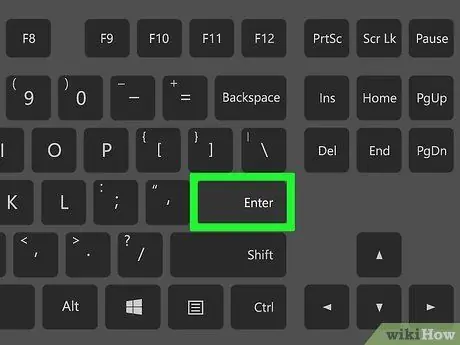
Քայլ 19. Սեղմեք Enter ստեղնը:
Դրանից հետո ընտրված հաշվի գաղտնաբառը անմիջապես կփոխվի:
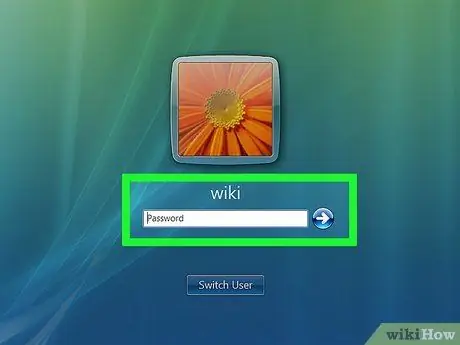
Քայլ 20. Մուտք գործեք ՝ օգտագործելով նոր գաղտնաբառը:
Ընտրեք օգտվողի հաշիվ և մուտքագրեք սահմանված նոր գաղտնաբառը: Այժմ դուք կարող եք մուտք գործել հաշիվ:






